Преносими компютри HP - свързване към мобилни широколентови безжични мрежи (WWAN) (Windows 8) Service
WWANA глобалната безжична мрежа (WWAN) - безжична мрежа, която свързва към интернет чрез мобилен технология. WWAN адаптер, вграден в HP лаптопи някои модели. Освен това, някои адаптери могат да бъдат закупени и инсталирани в някои преносими компютри. Доставчиците на услуги ще ви помогнат да изберете услугата и да помогне за решаването на евентуални проблеми с връзката.
доставчик WWAN услуга обикновено такси, такса за предоставяне на широколентови услуги. При използване на тази услуга изисква инсталирането осигурено чрез отделно производител WWAN карта. доставчик WWAN карта не позволява да се използват услугите на друг доставчик.
Използвайте информацията, предоставена в този документ, за да се създаде WWAN и се свържете с интернет.
Преди да свържете към WWAN мрежа:
Уверете се, че широколентова услуга мобилен е активирана.
Уверете се, че SIM-картата е поставена в четеца за SIM-карта, например до вътрешните четец SIM-карти на PC специално на HP или на външна USB-четец на SIM-карти.
Забележка.
Наличие на SIM-картата, поставена в устройството, това не означава, че мрежата или WWAN мобилен широколентов услугата е активирана.
Когато WWAN устройства използват, която работи на батерия, се уверете, че батерията е поставена. Ако батерията е отстранена, модул WWAN не е включена в диспечера на устройствата и не се разпознава от Windows.
Преместете показалеца на мишката до долния десен ъгъл на екрана и кликнете върху бутони Опции панел чудо.
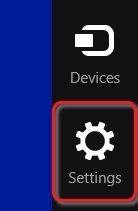
В това меню, щракнете върху Network.
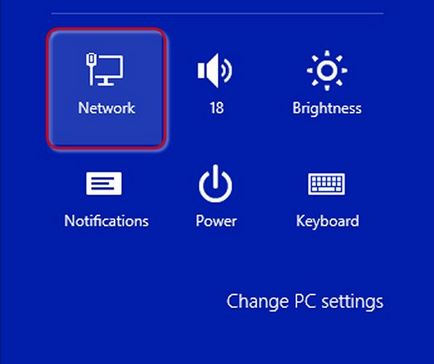
Изберете мрежа за мобилна широколентова връзка, и конфигуриране на настройките в зависимост от вашите нужди.
След конфигуриране на настройките, натиснете Connect. след това кликнете върху Next.
Възможно е WWAN активирана.
След активиране на WWAN, следвайте тези стъпки, за да се свържете с интернет.
Преместете показалеца на мишката до долния десен ъгъл на екрана и кликнете върху бутони Опции панел чудо.
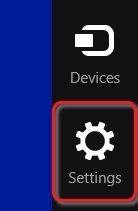
В това меню, щракнете върху Network.
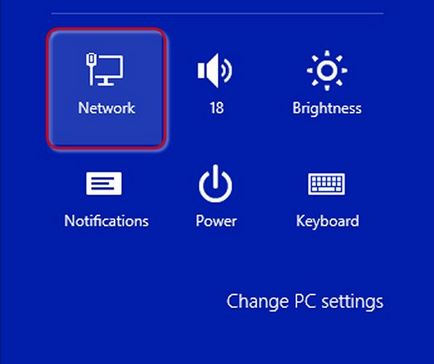
Изберете Mobile Broadband име на мрежата и натиснете Connect.
WWAN е свързан към интернет.
Сила на сигнала може да бъде закрито ниски, особено в затворени помещения без улични прозорци. Уверете се, че индикаторът за връзка показва силата на сигнала е достатъчна. За да проверите специалисти производителността на HP се препоръчва на дисплея се показва две или три участъка.
Ако някои екологични пречки блокират сигнала, правилните проблеми, свързани с якостта на WWAN сигнал с помощта на следните стъпки.
На началния екран въведете Центъра за мрежи и споделяне. за да отворите чудо бутона "Търсене", след това кликнете в списъка с резултатите от търсенето, щракнете върху Център за мрежи и споделяне на интернет.
Фиг. Център за мрежи и споделяне
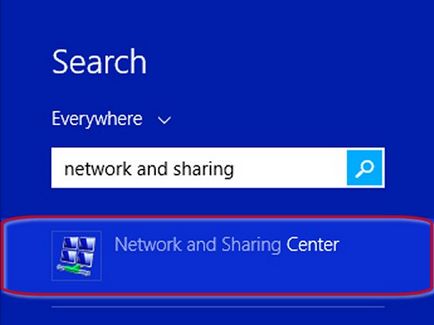
Ще се отвори прозорец "Център за контрол на Център за мрежи и споделяне".
Кликнете настройки Промяна адаптер.
Фиг. Промяна на настройките за адаптер
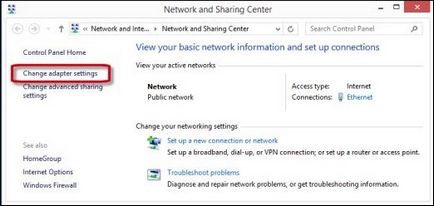
Ще се отвори прозорец на "Network Connections".
Щракнете с десния бутон широколентова връзка мобилен, а след това върху Diagnostics.
Фиг. мрежови връзки
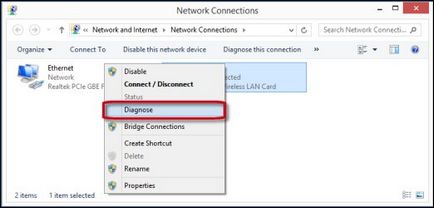
?PHP включва ($ _SERVER [ "DOCUMENT_ROOT"] "/ vstavki / blokvtext2.html".); ?>
Използвайте информацията по-долу, за да намерите отговори на често задавани въпроси за WWAN.
Ако връзката на вашия компютър към WWAN мрежа е успешно, но има проблеми с достъп до интернет, проверете дали можете да свържете вашия компютър към Интернет чрез локална мрежа. За да тествате връзката, изключете компютъра от мрежата на WWAN, свържете компютъра към Ethernet мрежа и се уверете, че няма проблеми. Типични причини за блокиране на достъпа до интернет са конфигуриране на защитната стена, зловреден софтуер, пълномощника, както и други настройки.
Данни за други модели WWAN-устройства са дадени в спецификациите на производителя на модула, заедно с изискванията за съвместимост с HP преносими компютри или други устройства на HP.
Някои модели използват WWAN-модул на разположение за подмяна. Подробна информация можете да намерите на опциите за подмяна / ремонт на HP PartSurfer (на английски). За повече информация относно поръчката на резервни части за лаптоп HP се отнася до подкрепа документ услуга HP преносими компютри на - Поръчка на резервни компоненти, сертифицирани от HP.
В по-нови устройства от определен модел, може да присъства подкрепа WWAN, както и в по-стари устройства от същия модел може да бъде не по-слот за WWAN модул, WWAN антени или слот за SIM-карта. Обърнете се към ръководството за потребителя или на части сърфист HP (на английски), за да определи дали модернизация на устройството ви е възможно.
HP компютри, работещи на Windows 8, имат вградени настройки на мобилни широколентови връзки, които можете да използвате, за да изберете WWAN връзка. Стъпка по стъпка инструкции, вижте. В секцията Активиране на WWAN.